导入本地地图到《我的世界》朋友联机中,是一种增强游戏体验的方式,可以让玩家在熟悉的环境中与朋友们展开新的冒险,下面将详细介绍在《我的世界》基岩版中进行地图导入的具体步骤和注意事项:
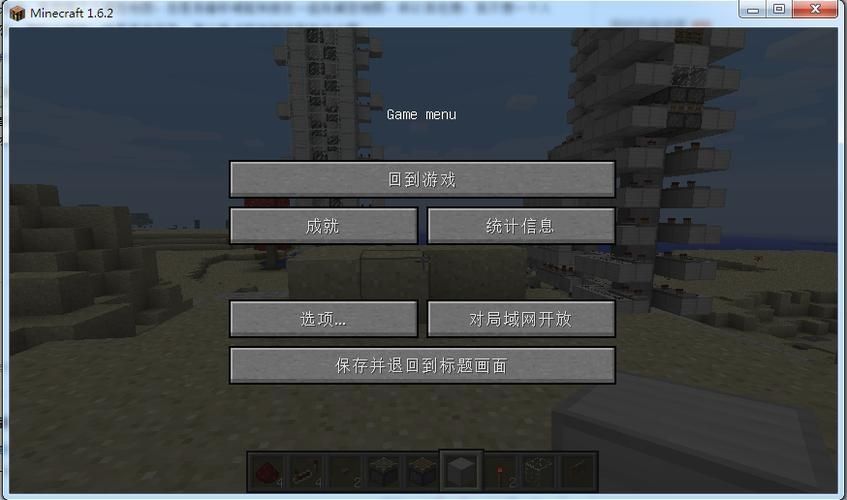
1、检查游戏版本:确保你和你的朋友《我的世界》版本一致,这是联机游戏和导入地图前的重要前提,如果版本不一致,可能会导致地图不兼容而无法加载。
2、设置存档的公开权限:进入游戏后,在存档列表中找到并点击你想要分享的地图,确保该地图存档是设置为公开可访问的,这样你的朋友才能够看到并加入这个地图。
3、启动到本地联机:在游戏界面中点击“联机大厅”,再选择“本地地图”选项,接着点击“本地联机”以启动地图的联机模式,此步骤是将地图从单人模式转换为多人联机模式的关键操作。
4、确保网络环境稳定:在进行联机游戏时,一个稳定的网络环境对于维持游戏连接非常重要,确保主机的网络状况良好,以保证游戏体验顺畅无阻。
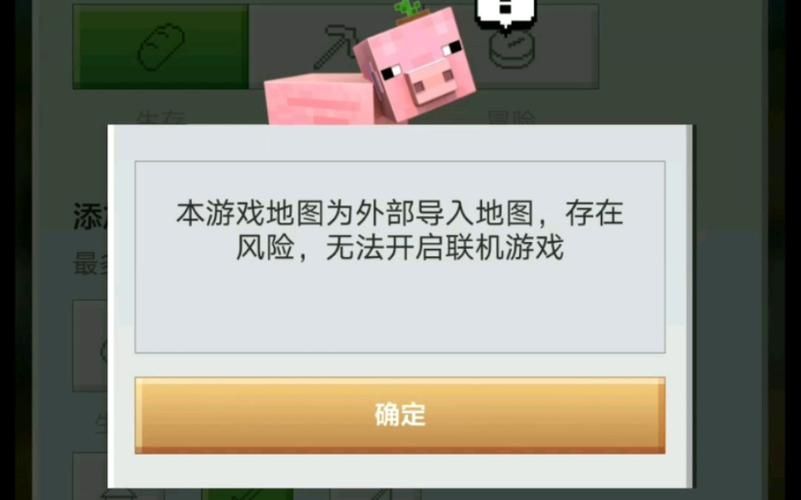
5、安装必要的MOD:如果你的地图包含了特殊的MOD内容,需要为你的《我的世界》安装相对应的MOD。“自定义局域网联机”MOD可以帮助实现这一功能,安装前请确保MOD与游戏版本兼容。
6、上传地图文件:找到你的游戏文件夹中的地图文件,通常这些文件会存放在游戏目录下的特定文件夹中,saves”文件夹内,将这些文件上传到你可以公开访问的位置,或者直接传输给你的朋友。
7、导入地图文件:你的朋友需要将从你那里获取的地图文件,放入他们游戏目录下对应的文件夹中,一旦文件放置正确,他们就可以在自己的游戏中看到并选择这个地图进行游戏了。
在了解上述步骤后,还需注意以下几点:
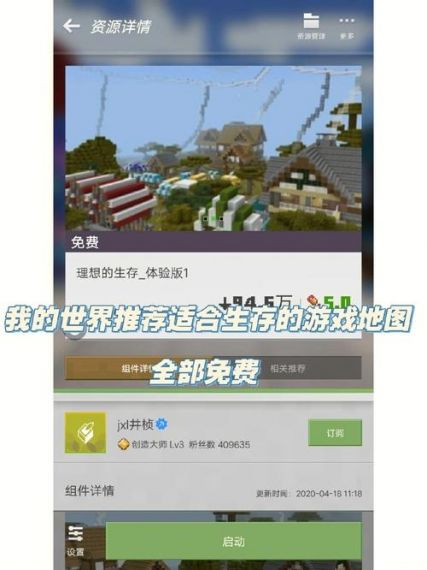
在进行联机游戏时,作为主机的玩家需要保持其游戏持续运行,以确保其他玩家能够顺利游戏。
考虑到地图的大小和复杂程度,主机的电脑硬件配置应该足够高,以避免因性能问题导致的游戏卡顿或崩溃。
在导入地图前,建议先在单人模式下测试地图能否正常加载,确保兼容性无误后再进行联机操作。
导入本地地图到《我的世界》朋友联机中,是一个能够提升游戏体验的操作,通过以上详细的步骤和注意事项,玩家可以更轻松地与朋友共享自己创造的世界,记得在操作前检查游戏版本一致性,转换存档为公开权限,确保网络稳定性,并且可能需要安装特定的MOD来支持地图特性,也要注意上传和导入地图文件的正确性,以及作为主机的玩家需保持游戏运行,确保所有人都能获得最佳的游戏体验。


